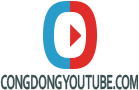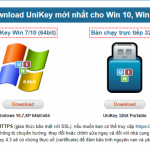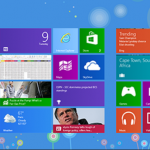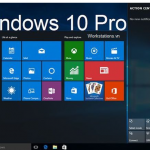Tạo USB cài win 7/8/10 UEFI/Legacy bằng Rufus
Nội dung chính
Phần mềm Rufus là phần mềm gì?
Rufus là phần mềm giúp bạn tạo USB cài win boot để cài Win giống như USB thông thường vậy. Bình thường để cài Win bạn phải có đĩa CD/DVD hoặc USB để tạo ổ boot cắm vào cài win. Tuy nhiên hiện tại chỉ cần dùng phần mềm Rufus là bạn có thể cài win dễ dàng mà không cần mua USB, mua ổ đĩa DVD, CD..

Tải Phần mềm Rufus mới nhất

Hướng dẫn các bước tạo USB cài win
B1. Đầu tiên bạn phải chuẩn bị File ISO để tạo file cài win
B2. Mở phần mềm Rufus và chọn mục Device trong USB boot, chọn Select để tìm tới file iso win 10 vừa tải về. Sau đó bạn chọn Partition Cheme để chọn GPT nếu cài win 10 uefi, còn nếu cài win 10 mbr thì chọn mục mbr. Sau đó bạn nhấn vào bắt đầu để tạo usb nhé là xong.
Hướng dẫn >>> Getlink Premium siêu tốc
Video hướng dẫn tạo usb cài win bằng Rufus
Nếu bạn nào chưa làm được thì xem video này để làm theo các bước theo Video giúp bạn làm dễ hơn và nhanh hơn nhé
Xem thêm các bài viết dành cho win 10:
Cách Active Win 10 Pro vĩnh viễn mới nhất hiện nay
Cách cài win 10 chi tiết nhất cho người mới bắt đầu
Tool fix full disk win 10: hỗ trợ Sửa lỗi Full disk 100% trên Windows 10
Tắt update Win 10 có bị sao không? Những cách tắt cập nhật Win 10 hiệu quả
Tải Kmspico Active win 10 và Office trong 1 Click
Xem và Tải nhiều phần mềm quan trọng khác tại danh mục: https://congdongytb.com/phan-mem/